JSMedia – Terkadang antivirus memang sangatlah mengganggu, karena ada beberapa file normal terdeteksi sebagai virus. Beberapa pengguna sering kali mematikan antivirus untuk sementara waktu. Terlebih lagi cara mematikan antivirus sangatlah mudah dan bisa melalui beberapa cara.
Tidak dipungkiri lagi bahwa antivirus mempunyai peran yang penting agar bisa menjaga komputer dari adanya gangguan virus yang berbahaya. Komputer yang terinfeksi virus dapat menurunkan kinerjanya, bahkan bisa mengalami kerusakan secara permanen.
4 Cara Mematikan Antivirus
Untuk cara mematikan program antivirus ini bisa dilakukan dengan beberapa cara, di antaranya seperti berikut:
1. Melalui Windows Security
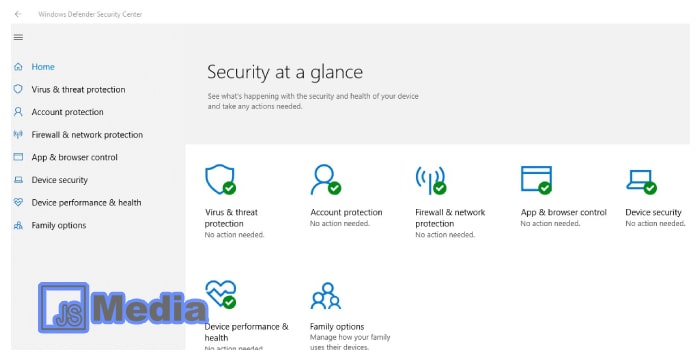
- Silahkan buka aplikasi Windows Security maupun Windows Defender melalui start menu.
- Lalu ketik Windows Security atau Windows Defender pada bagian menu utama fitur antivirus.
- Anda disarankan untuk memilih Virus and Threat Protection pada halaman tersebut.
- Anda dihadapkan oleh beberapa pilihan.
- Silahkan cari kemudian pilih opsi dengan tulisan Manage Setting.
- Untuk bagian toolbarnya terletak di bagian paling bawah, Anda akan menemukan dua toggle yang mana untuk semuanya Anda geser ke tulisan on agar bisa mematikan Windows Defender untuk sementara waktu.
- Setelah itu Anda menerima pop-up berisi konfirmasi adanya perubahan device yang terjadi.
- Silahkan langsung klik biasa.
- Proses selesai, kini Windows Security atau antivirus sudah dinonaktifkan untuk sementara waktu.
2. Melalui Registry Editor
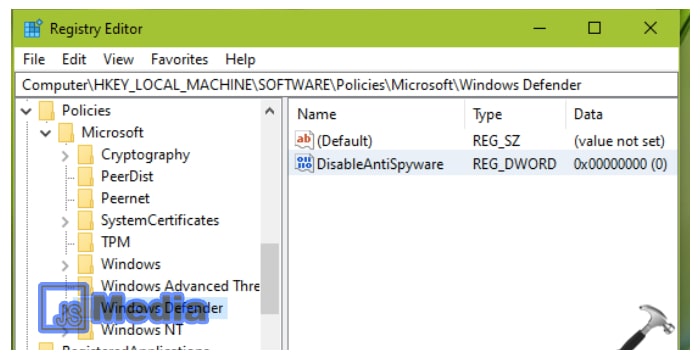
Fitur registry editor ini dapat dimanfaatkan untuk membuat Windows Defender dimatikan atau tidak ada secara permanen. Fitur inilah yang menyimpan seluruh database dari OS Windows tanpa terkecuali. Untuk tutorialnya sangatlah mudah dan hanya beberapa langkah saja, yaitu seperti berikut:
- Silahkan buka Start menu atau dapat menekan bagian tombol Windows + R.
- Setelah itu ketik regedit di bagian kolom pencarian.
- Tunggulah hingga aplikasi registry editor tersebut muncul.
- Kemudian dapat Anda klik.
- Secara otomatis akan muncul pop-up yang meminta untuk konfirmasi dari Anda sebagai penggunanya perihal aplikasi registry editor.
- Silahkan copy paste link berikut ini:
HKEY_LOCAL_MACHINE/Software/Policies/Microsoft/Windows Defender pada bagian address bar.
- Setelah itu klik tombol Enter.
- Anda bisa melakukannya di halaman Windows Defender secara langsung.
- Langkah berikutnya klik kanan di bagian folder.
- Setelah itu klik pilihan New dan pilih dword 32 bit value.
- Selanjutnya silahkan ketikkan nama disable real time monitoring atau disable anti spyware.
- Setelah itu klik Enter.
- Langkah berikutnya klik kanan di bagian file yang sudah Anda berikan nama tadi.
- Kemudian pilih
- Tuliskan dan hapus angka 1 pada bagian kolom value data agar bisa mematikan fitur Windows Defender secara permanen.
- Langkah terakhir, silahkan klik tombol
Baca Juga: 5 Emulator Android Ringan Terbaik Gratis
3. Melalui Local Group Policy
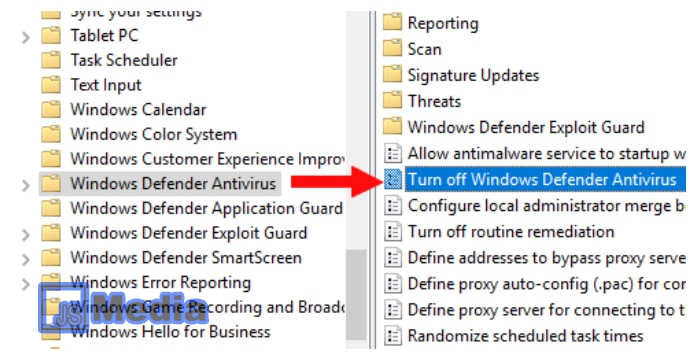
Fitur Local Group Policy ini dapat dimanfaatkan untuk melihat, membuat, bahkan memodifikasi group Policy. Tidak hanya itu saja, ternyata fitur ini juga bisa digunakan untuk menonaktifkan Windows Defender secara permanen.
Untuk cara mematikan antivirus melalui Local Group Policy yaitu seperti berikut:
- Tekan bagian tombol Windows + R secara bersamaan di bagian keyboard.
- Secara otomatis fitur Run akan terbuka dan jika sudah muncul tulisanmsc, tekan Enter.
- Di halaman berikutnya Anda akan menjumpai Local Group Policy yang terbuka.
- Anda diharuskan untuk menemukan Windows Defender antivirus agar dapat mematikan antivirus secara permanen.
- Klik bagian Computer Configuration.
- Setelah itu klik Administrative Templates.
- Lalu pilih Windows Components.
- Selanjutnya silahkan pilih Windows Defender antivirus.
- Ketika Anda sudah berada pada halaman Windows Defender Antivirus, silahkan cari menu Turn Off Windows Defender Antivirus.
- Double klik di bagian opsi tersebut.
- Setelah itu pilih enable agar membuat antivirus non aktif.
- Jika sudah, Anda dapat klik OK dan lakukan restart pada laptop atau komputer.
- Proses selesai, antivirus sudah dimatikan secara permanen.
4. Melalui Defender Control
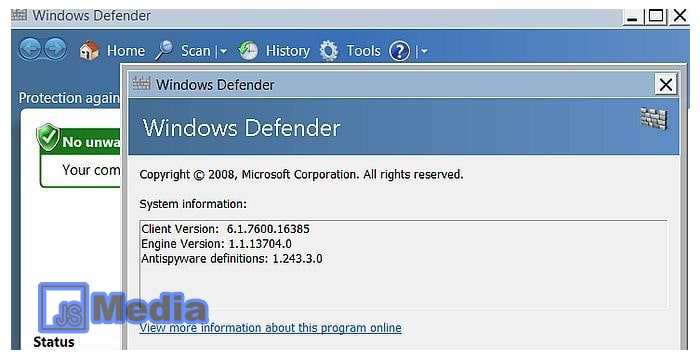
Aplikasi ketiga ini bisa membantu pengguna laptop atau komputer ketika ingin mematikan program antivirus. Untuk tutorialnya seperti berikut:
- Silahkan mendownload aplikasi Defender Control terlebih dahulu.
- Setelah itu install aplikasi tersebut dan buka.
- Apabila Windows Defender masih dalam kondisi aktif, maka aplikasi tersebut berwarna hijau.
- Jika ingin mematikannya dapat klik bagian pilihan disable Windows Defender.
- Antivirus secara otomatis akan langsung mati. Sementara aplikasi Defender Control akan berubah menjadi warna merah.
- Apabila pengguna ingin menyalakan lagi, cukup dengan menekan tombol Enable Windows Defender.
Meskipun mempunyai fungsi untuk mendeteksi virus, namun tidak selamanya antivirus ini bekerja dengan baik. Bahkan ada beberapa file yang normal dianggap sebagai virus. Jika Anda merasa terganggu dengan kemunculan antivirus, bisa mengikuti cara mematikan antivirus di atas.





